怎么解决Win10屏幕保护程序设置为灰色
时间:2023-05-03来源:东坡网作者:佚名
Win10系统屏幕保护程序设置是灰色该如何处理?顾名思义,屏幕保护是为了保护显示器而设计程序,如果我们显示器长时间显示一个相同画面就会缩短显示器寿命。但Win10中屏幕保护程序设置为灰色是什么情况?我们要如何修复?接下来小编就来教大家解决这个问题具体操作方法,希望大家会喜欢。
Win10屏幕保护程序设置是灰色解决方法:
打开计算机上本地组策略编辑器。 为此,您可以按Win + R,键入gpedit.msc,然后按Enter键。 或者,您可以在任务栏搜索框中搜索“组策略编辑器”,然后单击相应搜索结果。
打开本地组策略编辑器后,您需要导航到以下路径:
用户配置>管理模板>控制面板>个性化
单击“个性化”文件夹后,您会在右侧找到“启用屏幕保护程序设置”。 您需要双击此设置进行更改。
默认情况下,应将其设置为“未配置”。 由于“屏幕保护程序设置”窗口选项已经显示为灰色,因此您可能会发现它已设置为“禁用”。
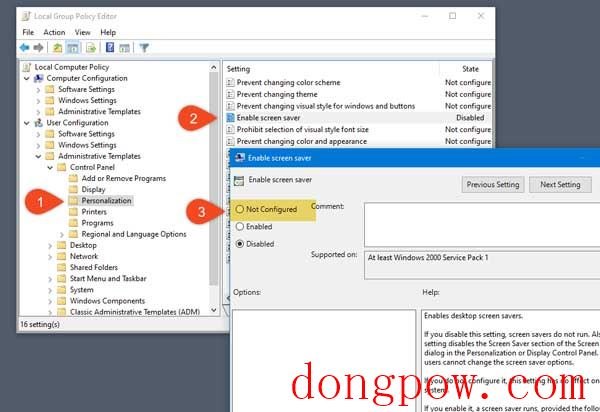
您需要从列表中选择“未配置”或“已启用”,然后单击“应用”和“确定”按钮。
如果上述更改不起作用,则还需要检查“密码保护屏幕保护程序”设置。 在这种情况下,请确保选择了“未配置”。 如果没有,请选择此选项并保存更改。
相关信息
-
-
2023-05-03
Win10 Xbox录屏功能录制没声音怎么办? -
2023-05-03
Win10台式电脑网速慢怎么提升 -
2023-05-03
戴尔电脑怎样安装win10系统下载(戴尔电脑怎么装系统win10)
-
-
Win10系统提示停止响应怎么办?
Win10系统提示停止响应怎么办?相信有很多用户都是不太清楚具体操作方法,针对这一情况,小编精心整理了详细Win10系统提示停止响应解决方法分享给大家,有需要朋友们一起跟着小编来学习吧,希望以下教程对你有所帮助哦。 Wi...
2023-05-03
-
Win10 20H2系统要怎么查看系统属性?
一些程序运行对电脑属性要求很高,所以我们得先查看自己电脑是否支持满足运行条件,那我们使用是20H2系统,要怎么查看自己系统属性呢,下面教给大家操作方法,大家可以按照下方操作方法进行操作即可。 操作步骤: 方法一:控制...
2023-05-03
系统教程栏目
栏目热门教程
- 771次 1 如何删除Win10保留的存储 Win10如何删除系统保留的小空间
- 675次 2 Win10专业版提示“无法访问Windows激活服务器”怎么办?
- 382次 3 Wallpaper怎么取消自动下载 阻止wallpaper自动同步
- 316次 4 Win10电脑怎么在登陆界面切换登陆账户?
- 257次 5 Win10电脑怎么禁用键盘win键?
- 241次 6 Win10按win+r打不开运行怎么办?
- 207次 7 蓝牙耳机连Win10没声音 蓝牙耳机连Win10声音断断续续怎么修复
- 203次 8 Win10的帮助和支持在哪里?Win10启动“帮助和支持”的方法
- 198次 9 Steam错误代码-105解决win10方法
- 180次 10 Win10微软商店安装按钮变灰色怎么回事?
人气教程排行
- 4558次 1 5E对战平台怎么下载?csgo5E对战平台在哪里下载?
- 1288次 2 wallpaper怎么对好友隐藏自己的订阅?
- 771次 3 如何删除Win10保留的存储 Win10如何删除系统保留的小空间
- 675次 4 Win10专业版提示“无法访问Windows激活服务器”怎么办?
- 460次 5 比特彗星如何使用?比特彗星使用的方法
- 382次 6 图文演示windows2003迁移至win2008系统的步骤
- 382次 7 Wallpaper怎么取消自动下载 阻止wallpaper自动同步
- 372次 8 巧用U盘在win8PE下安装win7系统的教程
- 371次 9 Xbox下载速度慢怎么办?Xbox下载速度慢的解决方法
- 370次 10 Windows Terminal可以卸载吗?Terminal卸载方法
站长推荐
热门系统下载
- 249次 1 Win10 22H2 ISO官方镜像 V2022
- 198次 2 深度技术 GHOST WIN7 64位稳定纯净版 V2020.11
- 188次 3 Win11 俄罗斯大神精简版 V2022.09
- 172次 4 Win11 22H2 22622简体中文正式版 V2022
- 161次 5 雨林木风 GhostXP SP3装机版 YN11.2 2011
- 157次 6 Win10 21H2 19044.2006 官方正式版 (KB5017308) V2022
- 156次 7 Acer 宏碁 GHOST WIN7 SP1 X64 笔记本通用版 V2019.09
- 153次 8 番茄花园 GHOST WIN7 SP1 X86 装机旗舰版 V2017.01 (32位)
